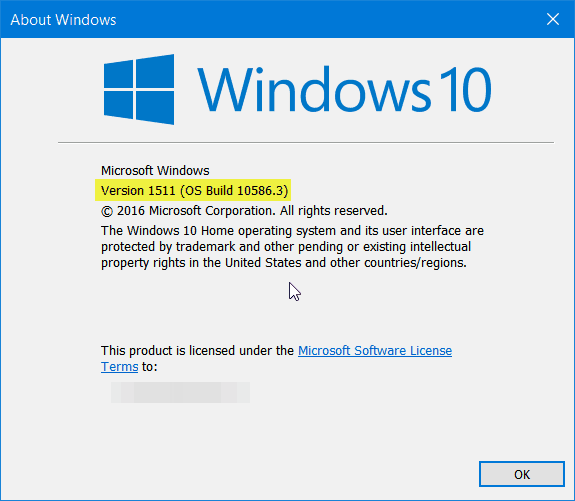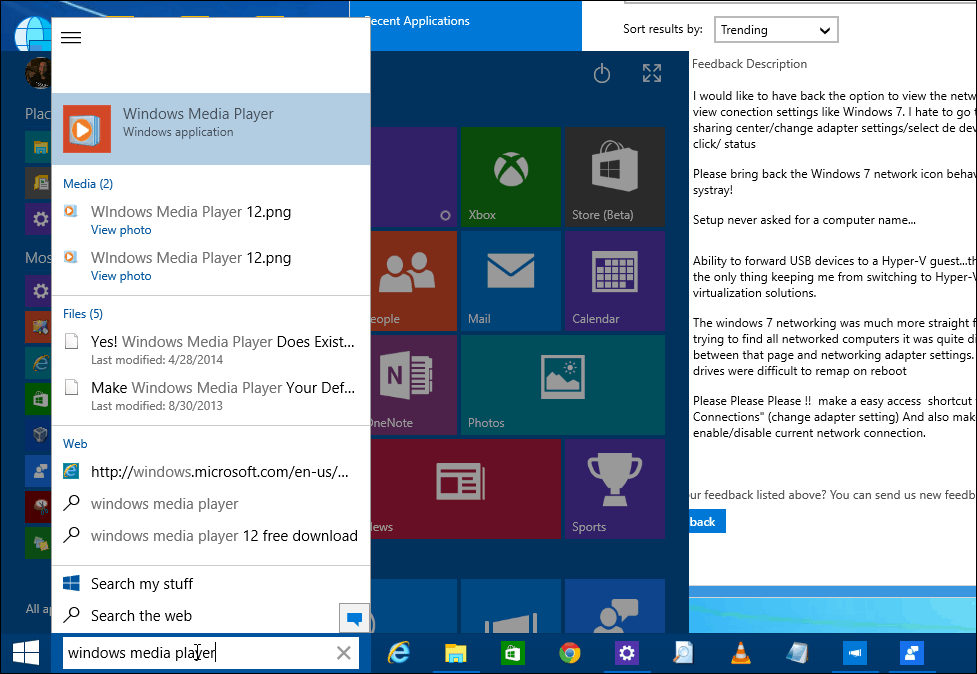Nu primiți Windows 10 noiembrie actualizare? Instalați-l manual (actualizat)
Microsoft Ferestre Din 10 / / March 17, 2020
Microsoft a lansat săptămâna aceasta cea mai recentă actualizare pentru Windows 10, dar unii utilizatori nu o primesc încă. Fără griji. Iată cum îl puteți instala singur.
În această săptămână, Microsoft a lansat cea mai recentă actualizare majoră pentru Windows 10, denumită Actualizare de cădere sau versiunea 1511. Din păcate, unii utilizatori s-au plâns că nu o văd prin Windows Update. Dacă vi se întâmplă acest lucru, iată cum vă puteți actualiza manual computerul folosind Instrumentul de creare media (MCT).
Actualizare 24/11/2015: OK, Microsoft a adăugat încă o dată actualizarea noiembrie înapoi la MCT. Aceste instrucțiuni vor funcționa acum așa cum este descris mai jos. Pentru mai multe, citiți declarația oficială de la Microsoft cu privire la problema: Windows 10 noiembrie Actualizare restaurată la MCT și Windows Update.
Actualizare 22/11/2015: Microsoft a blocat actualizarea noiembrie de la MCT. Compania a făcut acest lucru liniștit sâmbătă, așa că, deocamdată, nu veți putea să actualizați versiunea 1511 Build 10586 folosind această metodă. Pentru mai multe informații, citiți articolul nostru:
De ce nu primesc actualizarea Windows 10 noiembrie?
Primul lucru de subliniat este că nu toată lumea va vedea această actualizare la fel ca Gabe Aul a postat pe Twitter. Deci, dacă puteți avea răbdare, actualizarea ar trebui să sosească prin Windows Update în ziua următoare sau două.
Microsoft a oferit câteva scenarii despre motivul pentru care s-ar putea să nu vedeți actualizarea încă Întrebări frecvente pentru actualizare noiembrie prezentat în poza de mai jos.
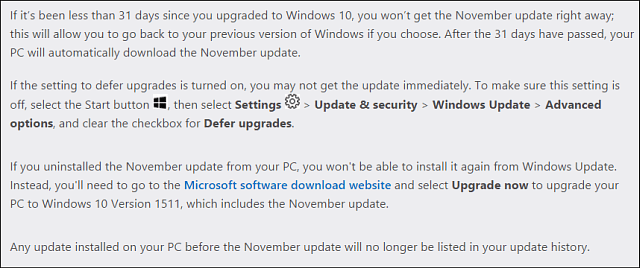
Oricare ar fi motivul pentru care nu vedeți actualizarea din noiembrie, este posibil să nu doriți să așteptați. Dacă este cazul, fără griji, este ușor să actualizați manual.
Notă: Ca întotdeauna, înainte de a parcurge acest tip de actualizare majoră a sistemului, asigurați-vă că luați măsuri de precauție sensibile și faceți backup pentru fișierele dvs. și creați o copie de rezervă a sistemului. De asemenea, acest lucru NU va efectua o instalare curată și șterge aplicațiile sau datele. Vă va actualiza doar la noua actualizare din noiembrie.
Instalați manual Windows 10 November November
Descărcați instrumentul de creare media de la Microsoft - doar derulați puțin pagina în jos pentru a o descărca.
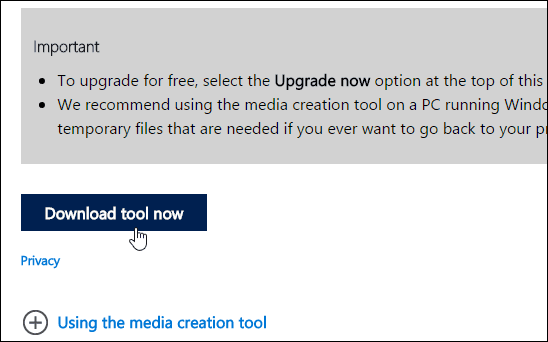
Următoarea lansare a fișierului MediaCreationTool.exe pe care tocmai l-ați descărcat.
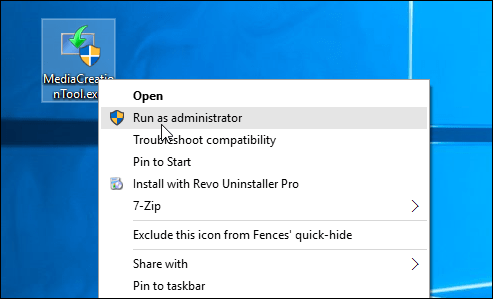
Când vrăjitorul apare, selectarea implicită va fi actualizați acum acest computer (care este exact ceea ce doriți să faceți) și selectați Următorul. Nu alegeți cea de-a doua opțiune pentru cea creată pentru media făcând o instalare curată.
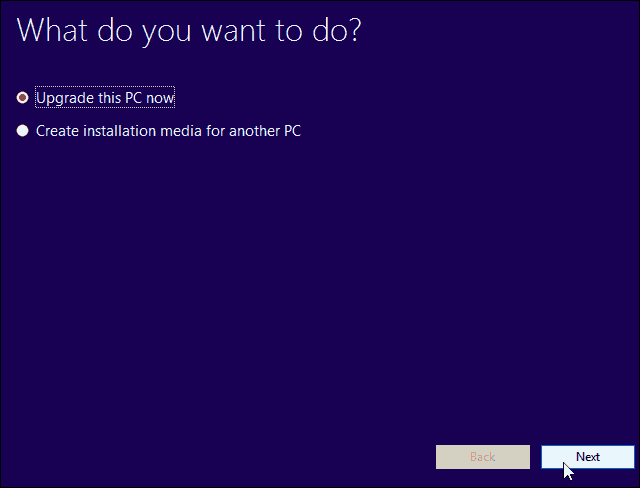
Continuați să urmați asistentul și să acceptați termenii licenței. Așteptați în timp ce instrumentul verifică cele mai recente versiuni de servere Microsoft Windows 10 - care este actualizarea din noiembrie și descarcă biți. Perioada de timp necesară pentru a descărca și a instala actualizarea va dura o bucată bună de timp, așa că apucați o cafea sau bere în timp ce așteptați.
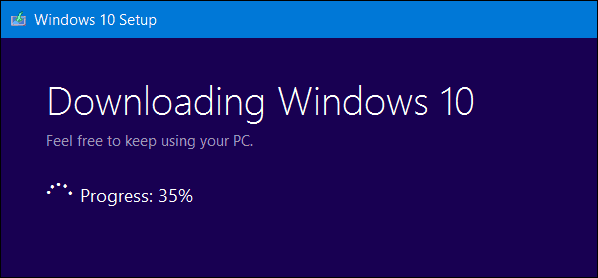
Sistemul dvs. va reporni și va trece prin procesul de actualizare. Când s-a terminat totul, lansați dialogul Rulează din meniu de acces rapid ascuns și tip: winver și apăsați Enter.
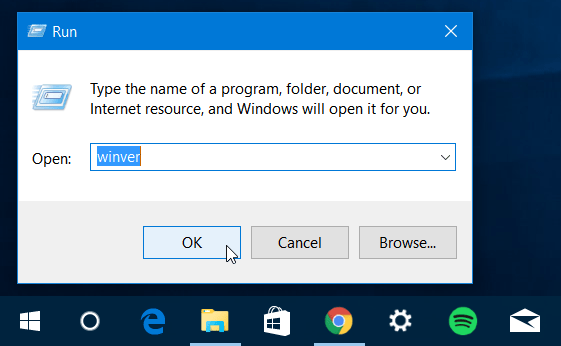
Acolo te duci! Acum aveți actualizarea noiembrie - Windows 10 Versiunea 1511 Build 10586.3.